こんにちは!とびろぐ管理人のとびうおです!
今回はLaravelで作ったアプリを”簡単に”公開する方法について解説していきたいと思います!

なお、今回はXserverのVPSという
サービスを使用しています
まずxserverのvpsを契約する
この記事ではXserverのVPSにてLaravelを公開する方法を解説します。個人的にはこのXserverのVPSで公開する方法が1番良いのではないかと考えています!

筆者は今までXserverやAWS等で公開をしてきましたが、
その中で一番簡単で楽なのがXserverのVPSでした
xserverのvpsの契約は↓から
どのような環境を用意するのか
今回、どのような環境で作っていくのかと言いますと、以下のような環境を作成していきます。

なおデータベースもDockerで構築していくので、少し不安定ですが、自分のポートフォリオとしての公開等では十分だと思います!
今回hostingしているサイト
今回のサイトは「おまだれ?」というサイトになっています。
(※なおこのサイトと弊サイトは相互に開発等に関わっていません)

まずはxserver vpsの初期設定
イメージのダウンロード
まずは、XserverのVPSの初期設定をしていきます。
おそらくどのOSをインストールするかの設定がでてくるので、以下のように設定してください。
- イメージタイプ Ubuntu 22.04
- root パスワード ご自身で設定
- SSH KEY 自動生成でファイル名は自分で設定

この時にダウンロードされたPEMファイルはSSH接続で必要なので、保存してください!
SSHをする
その次に自分のサーバーにSSH接続をしていきます。
XserverのVPS管理をクリックして、自分のXserverの「標準ホスト名」というのを調べます。
これがVPSのドメインとなるので、これをまずはコピーします。

そうしましたら、先ほどのpemファイルを使ってsshをしていきます。
ssh -i "先ほどのpemファイル" root@標準ホスト名
なお、先ほどダウンロードしたpemファイルを
./ssh のディレクトリの配下におきましょう!
ここで、しっかりSSHができているかどうかというのを確認してみてください!
↓のような画面が表示されていればOKです!


Githubに登録をする
sshした先からGithubのリポジトリにアクセスをしましょう。
(※もしgithubのリポジトリにLaravelのプロジェクトを上げてなかったら、しておきましょう)
Githubにアクセスする方法ですが、手元のPCをGitHubにアクセスする時と同じように、SSH接続の設定をしてあげましょう!

自分のプロジェクトをcloneしてこよう!
そうしたら、自分のプロジェクトをGithubからcloneしてきましょう。

ここまで来ればほぼ終わりです。
gitを入れたら、docker compose up -dをしよう
次に、自分のプロジェクトに移って、
docker compose up -dを打ちましょう!

ubuntuに対してdockerのインストールと
docker composeのインストールができればOKです!
ここまでこれたら、先ほどの「標準ホスト」にアクセスをしてみましょう。そうすると、無事自分のサイトが公開されていることが確認できるはずです。

ドメインの繋ぎ方等は新しい記事を公開していきます。
お楽しみに!


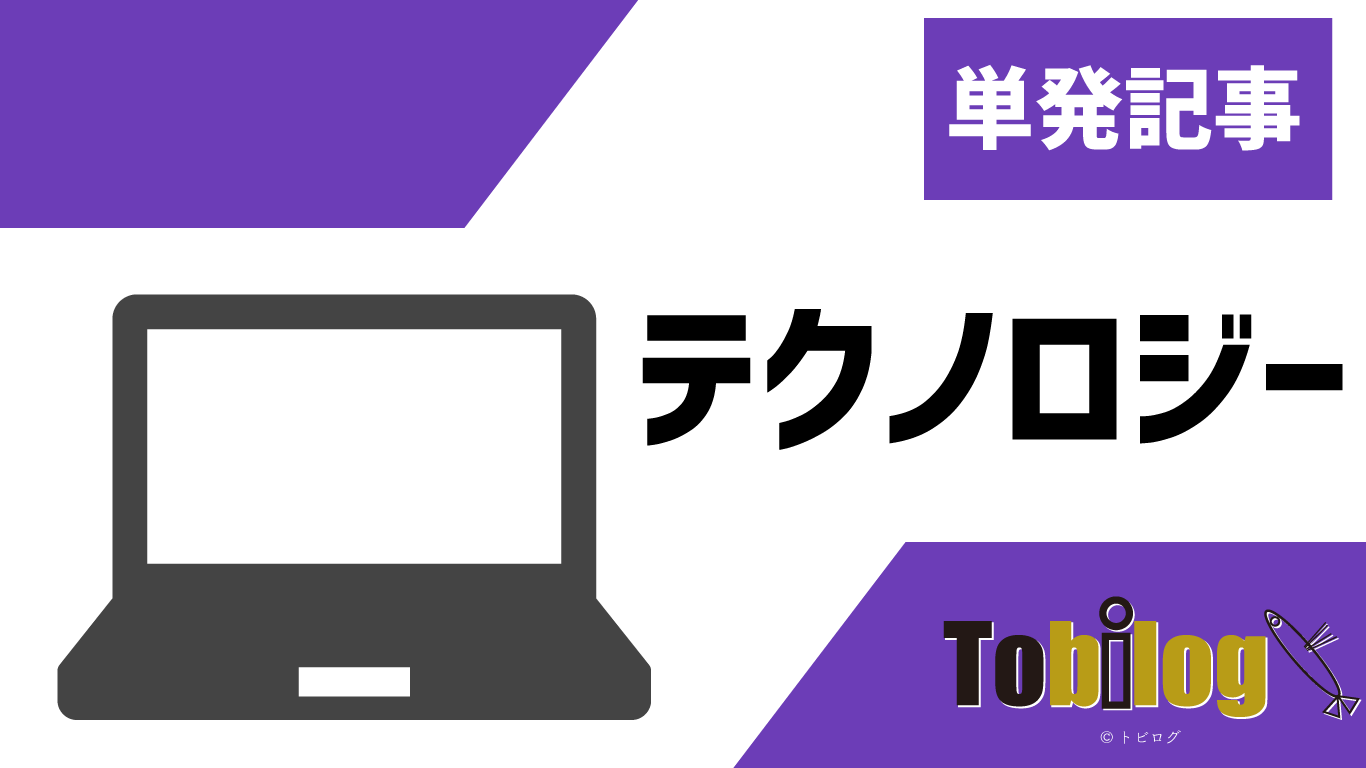
コメント